Huomautus: Tämän artikkelin näyttökuvat ovat Clipchampin henkilökohtaiseen käyttöön tarkoitetusta versiosta. Samat periaatteet koskevat Clipchampin työkäyttöön tarkoitettua versiota.
Vaihe 1. Valitse taustatietoväline
Tuo oma media tai käytä videon taustana rojaltivapaata osakemediaa. Tässä opetusohjelmassa käytetään osakevideota.
Napsauta sisältökirjasto-välilehteä ja valitse sitten taustakokoelma napsauttamalla avattavan visualisointivalikon nuolta. Vedä ja pudota video aikajanalle.
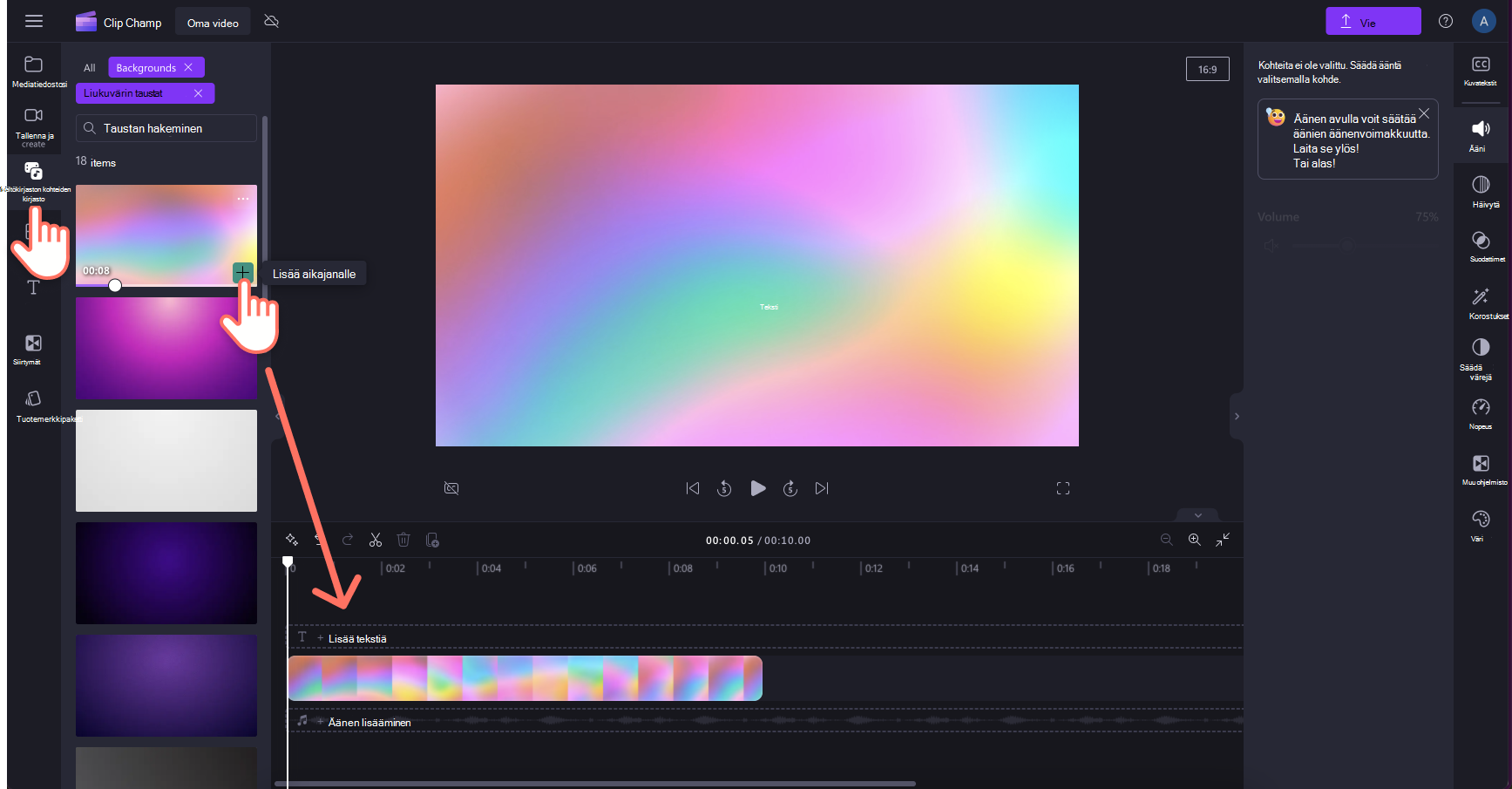
Vaihe 2. Kerrostusmedian valitseminen
Toista ensimmäinen vaihe, jos haluat valita videon tai kuvan, jonka haluat sijoittaa taustan päälle. Valitse arkistovideo napsauttamalla sisältökirjaston välilehteä.
Vedä ja pudota video aikajanalle varmistaen, että mediaresurssi sijoitetaan aikajanan taustaresurssin yläpuolelle.

Nyt kun kaksi videota toistetaan samanaikaisesti, molemmat ääniraidat saattavat toistetaan samaan aikaan, jolloin niitä on vaikea kuulla.
Jos haluat vaimentaa äänen, napsauta aikajanalla olevaa videota. Napsauta seuraavaksi ominaisuuspaneelin äänivälilehteä ja säädä äänenvoimakkuuden liukusäädintä 0 %:iin mykistääksesi. Voit myös irrottaa äänen ja poistaa sen.
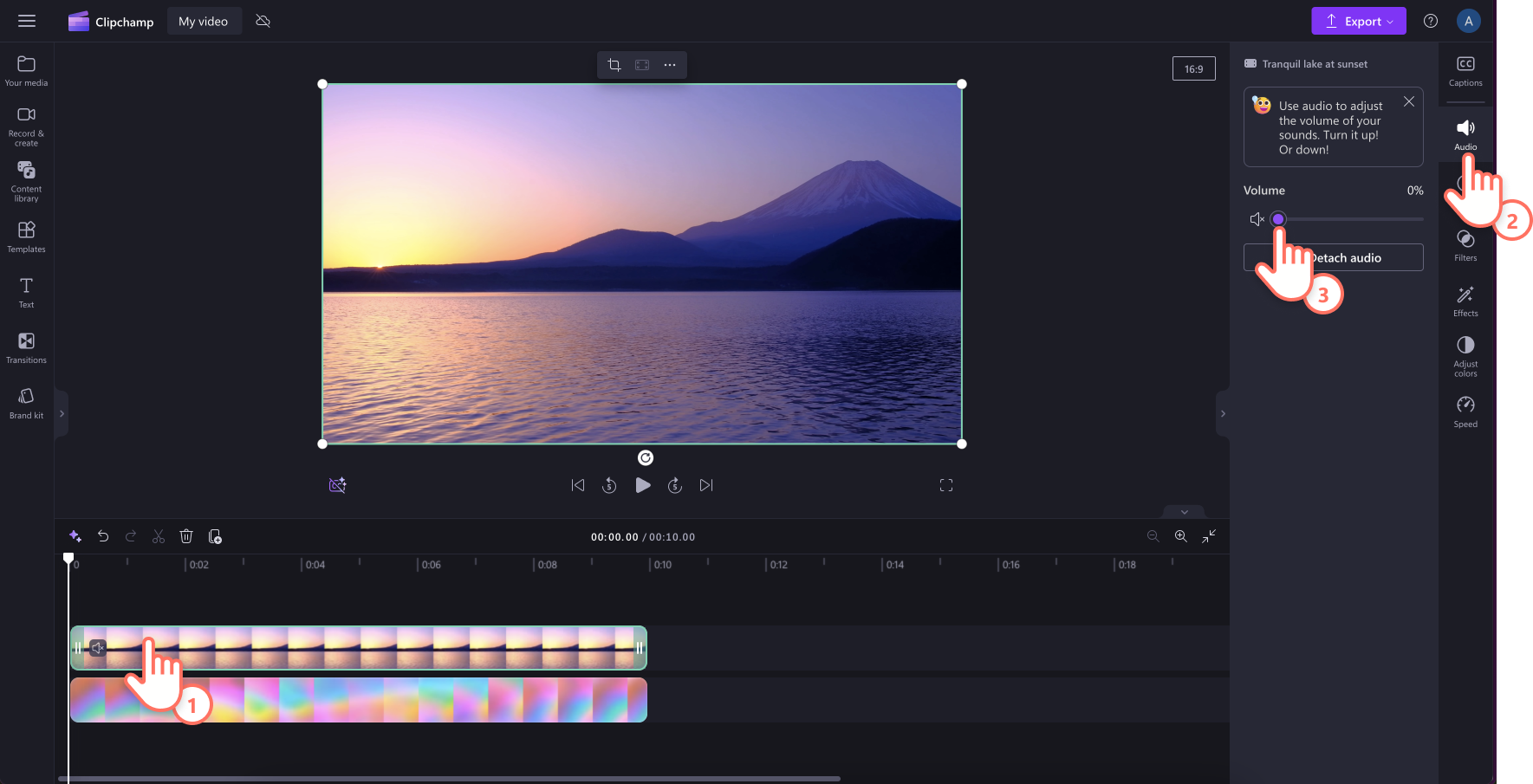
Vaihe 3. Videokuvan muokkaaminen
Kuva-kuvatehosteen voi luoda kahdella eri tavalla.
Vaihtoehto A
Napsauta aikajanan ylintä videota. Napsauta seuraavaksi irrallisen työkalurivin kolmea pistettä, jotta saat näkyviin lisää muokkausvaihtoehtoja. Napsauta kuva kuvassa -painiketta ja valitse sitten päällekkäisen videon sijainti. Voit valita vasemmasta yläkulmasta, oikeasta yläkulmasta, vasemmasta alakulmasta ja oikeasta alakulmasta.

Voit myös vapaasti säätää kuvana olevan videon kokoa. Jos videon kerrostus on liian pieni tai väärässä asennossa, muuta videon kokoa vetämällä kulmista.

Vaihtoehto B
Napsauta aikajanan ylintä videota. Voit muuttaa videon kokoa vapaalla kädellä rajauskulmien avulla ja siirtää videon vapaasti esikatselunäytön ympärille.

Jos tarvitset lisäohjeita kuvan kuvalle -kerrostukseen, tutustu YouTube-videoomme.










